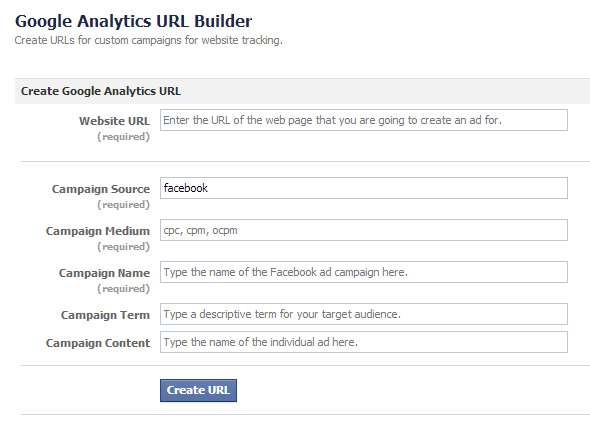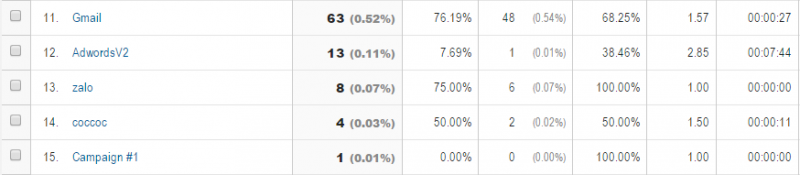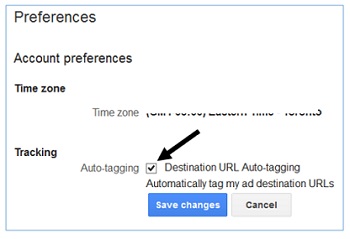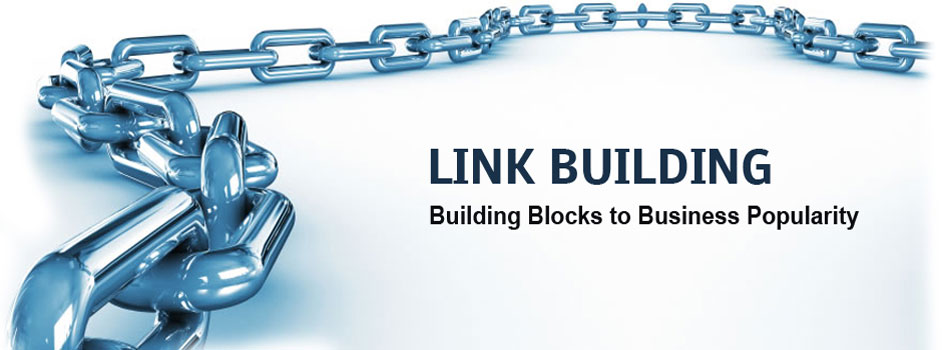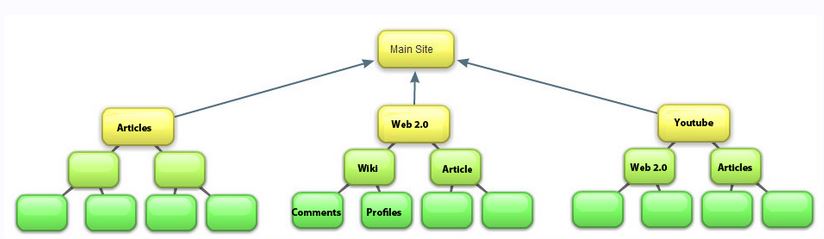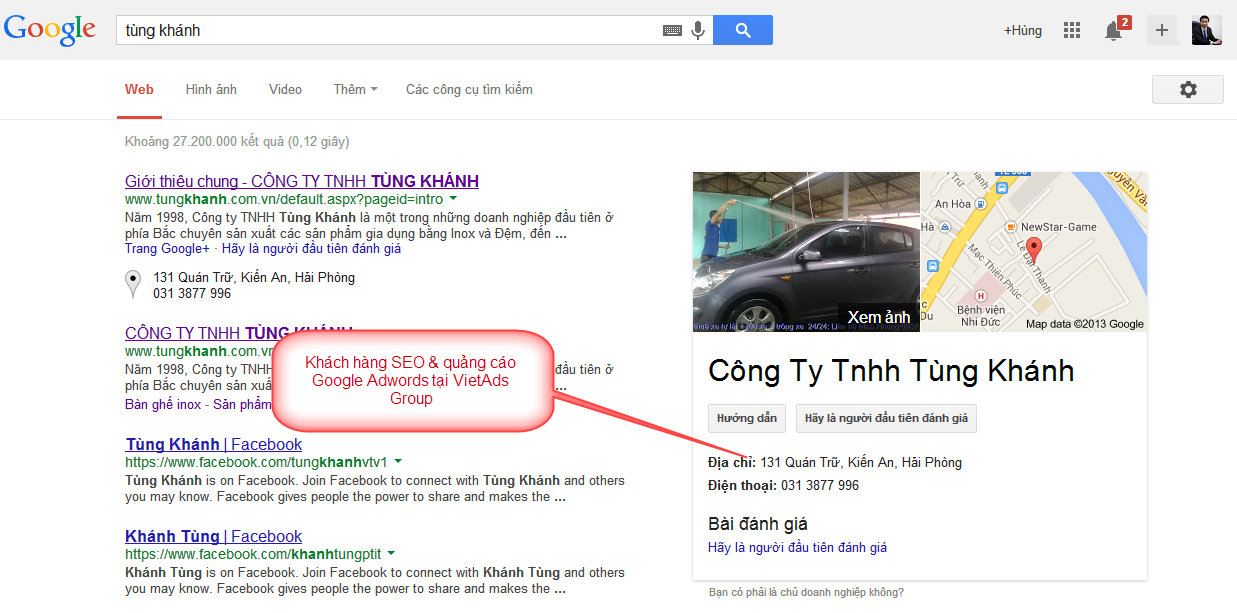Thông thường nếu ai sử dụng quảng cáo Adwords và có đồng bộ Adwords với Google Analytics sẽ thấy bảng báo cáo chi tiết các chỉ số của từng chiến dịch quảng cáo như tỉ lệ chuyển đổi, số phiên hay thời gian trên trang. Đây là một phần quan trong một chiến dịch seo khi nhận dịch vụ seo của khách hàng. Trên đây là những kinh nghiệm làm seo chuyên nghiệp, những lời chia sẻ tâm huyết của công ty seo VietAds gửi đến tất cả bạn đọc.
- Tuy nhiên, với những hình thức quảng cáo khác như Facebook hay email, Google Analytics không tự động thống kê chỉ số chi tiết cho từng chiến dịch marketing. Vì vậy, URL Builder ra đời để giải quyết vấn đề này. Vậy URL Builder là gì và hướng dẫn cách sử dụng URL Builder.
URL Builder là gì?
- Google Analytics ở chế độ mặc định sẽ thống kê 3 nguồn lưu lượng chính là Nguồn trực tiếp (Direct Traffic), Nguồn tự nhiên (Organic Traffic) và Nguồn giới thiệu (Referral Traffic). Nếu có thêm truy cập từ mạng xã hội hay quảng cáo trả tiền sẽ hiện thêm Nguồn mạng xã hội (Social Traffic) và Quảng cáo trả tiền (Paid Search).
- Tuy nhiên như đã nói ở trên, đối với những loại hình quảng cáo khác, để có thể biết chi tiết chiến dịch quảng cáo hay đoạn quảng cáo nào hiệu quả, đem lại lợi nhuận cao nhất hay lượng người truy cập lớn nhất, thì cần phải sử dụng URL Builder.
- URL Builder là một công cụ giúp bạn viết đoạn mã utm để gắn vào URL của mỗi bài quảng cáo. Giống như mỗi bài quảng cáo Adwords được tự động gắn 1 thẻ utm riêng, nhờ đó mà bạn có thể xem được các chỉ số của từng bài quảng cáo.
Đoạn URL http://vietadsgroup.vn/google-analytics-cho-nguoi-moi-bat-dau-p4/ sau khi gắn thẻ utm sẽ thàn http://vietadsgroup.vn/google-analytics-cho-nguoi-moi-bat-dau-p4/?utm_source=FB%2000001&utm_medium=Qu%E1%BA%A3ng%20c%C3%A1o%20s%E1%BB%91%201&utm_campaign=Facebook%20Remarketing.
Cách sử dụng URL Builder
URL Builder hay còn gọi là Trình tạo URL. Việc sử dụng công cụ này khá dễ dàng bao gồm 2 bước.
-
Bước 1: Nhập URL của trang web mà bạn quảng cáo trên Facebook hay email.
-
Bước 2: Điền thông tin chiến dịch vào các trường. Một số trường bắt buộc phải có là Nguồn chiến dich, Phương tiện chiến dịch
và Tên chiến dịch.
Để có thể phân biệt rõ ràng giữa các chiến dịch marketing với nhau, bạn có thể sử dụng cách đặt tên như sau:
-
Tên chiến dịch: đặt tên sao cho phân biệt giữa các loại hình quảng cáo giữa Facebook hay Email hay Banner.
-
Nguồn chiến dịch: trong mỗi bài quảng cáo Facebook đều có một mã ID riêng, bạn có thể điền mã ID đó. Hay với quảng cáo email theo từng thời điểm, bạn có thể ghi thời gian quảng cáo để có thể phân biệt.
-
Phương tiện chiến dịch: nếu chiến dịch marketing của bạn phức tạp, có nhiều nhóm quảng cáo và bài quảng cáo thì có thể đặt tên chi tiết hơn.
Sau khi gắn thẻ và có lượt truy cập, bạn vào báo cáo Chiến dịch (Sức thu hút > Chiến dịch). Tại đây từng chiến dịch sẽ được báo cáo đầy đủ và chi tiết để có thể xác định chiến dịch nào hiệu quả nhất.
- Một số người dùng thường hay gắn thẻ utm vào quảng cáo Adwords, tuy nhiên, nếu gắn thẻ không đúng, có thể làm dữ liệu mất chính xác và Google sẽ coi những truy cập trả tiền là truy cập tự nhiên. Vì vậy, Google khuyến cáo nên sử dụng tính năng auto-tagging đối với Google Adwords.
Truy cập vào Google Adwords, chọn Thiết lập tài khoản và chọn Auto-tagging.

Hướng dẫn cách sử dụng url builder để theo dõi chiến dịch quảng cáo?, Bản quyền truy cập link xem bài viết: https://vietadsgroup.vn/huong-dan-cach-su-dung-url-builder-de-theo-doi-chien-dich-quang-cao.html
Hình 3: Truy cập vào google adwords thiết lập tài khoản
Kích hoạt tính năng Auto-tagging
Kết Luận: Sử dụng url buider trong một chiến dịch marketing là điều vô cùng cần thiết để bạn có thể xem được thống kế báo cáo kết quả trong một chiến dịch quảng cáo có tăng được khách hàng ,tăng doanh thu cho doanh nghiệp của bạn.
+ Các tìm kiếm liên quan đến "dịch vụ seo" dịch vụ seo website, dịch vụ seo chuyên nghiệp, đào tạo seo, máy nước nóng nằm ngang cong ty seo, máy nước nóng loại nào tốt, công ty seo, dịch vụ seo giá rẻ
+ Các tìm kiếm liên quan đến "công ty seo": dịch vụ seo, công ty seo web, cong ty seo, công ty seo website, làm seo,dịch vụ seo website chuyên nghiệp, công ty seo uy tín, dịch vụ seo tại hà nội.
Trân trọng! Cảm ơn bạn đã luôn theo dõi các bài viết trên Website VietAdsGroup.Vn của công ty chúng tôi!
Quay lại danh mục "Dịch vụ SEO Website"
Quay lại trang chủ
Khi làm Seo, mỗi người đều có phương pháp riêng của từng người. Dù làm Seo theo cách nào cũng không thể bỏ qua những quy tắc cơ bản vì nội dung chuẩn Seo là tiêu chí đầu tiên để đánh giá sự thành công của một dự án Seo.
Bài viết tạo bởi: VietAds | Ngày cập nhật: 2024-12-30 12:53:46 | Đăng nhập(23527) - No Audio
VietAds với đội ngũ SEOer giàu kinh nghiệm được đào tạo tại các trung tâm SEO lớn như: Litado, Inet, Vietmoz, ... Chúng tôi đem đến cho doanh nghiệp bạn giải pháp SEO hiệu quả bền vững nhất!
Bài viết tạo bởi: VietAds | Ngày cập nhật: 2024-12-30 16:51:03 | FAQPage(6468) - No Audio
Dưới đây là các thủ thuật seo cơ bản nhất để đưa các từ khóa khó lên top. Việc làm seo không đơn giản là chỉ tập trung vào backlink chất lượng mà nội dung cũng khá quan trọng khi làm seo.Chúc các bạn làm seo hiệu quả.
Bài viết tạo bởi: VietAds | Ngày cập nhật: 2024-12-29 12:27:58 | Đăng nhập(3662) - No Audio
Đường link liên kết nghĩa là gì? Đường link liên kết nghĩa là gì trong seo dành cho các doanh nghiệp kinh doanh online?
Bài viết tạo bởi: VietAds | Ngày cập nhật: 2024-12-30 18:00:41 | Đăng nhập(3401) - No Audio
Định nghĩa và tác dụng của link out trong seo? Định nghĩa và tác dụng của link out trong seo dành cho các doanh nghiệp kinh doanh online?
Bài viết tạo bởi: VietAds | Ngày cập nhật: 2024-12-29 18:54:53 | Đăng nhập(3113) - No Audio
Tại sao phải nghiên cứu từ khóa khi làm seo? Tại sao phải nghiên cứu từ khóa khi làm seo dành cho các nhà làm seo chuyên nghiệp ở Việt Nam?
Bài viết tạo bởi: VietAds | Ngày cập nhật: 2024-12-28 04:10:19 | Đăng nhập(2804) - No Audio
Website vệ tinh là một thuật ngữ không còn lạ lẫm gì với giới làm SEO. Nó được coi là công cụ rất hữu hiệu mà rất nhiều doanh nghiệp đang quan tâm và sử dụng vào trong việc làm SEO để giới thiệu sản phẩm dịch vụ của doanh nghiệp mình.
Bài viết tạo bởi: VietAds | Ngày cập nhật: 2024-12-29 09:57:29 | Đăng nhập(2701) - No Audio
Một website tối đa được để bao nhiêu thẻ H1? Một website tối đa được để bao nhiêu thẻ H1 dành các nhà làm seo chuyên nghiệp ở Việt Nam?
Bài viết tạo bởi: VietAds | Ngày cập nhật: 2024-12-28 06:24:53 | Đăng nhập(2582) - No Audio
Dịch vụ SEO website điện máy xanh lên trang nhất Google. Công ty VietAds chuyên dịch vụ SEO Website, sẽ giúp bạn tối ưu Website điện máy xanh chuẩn SEO, đưa website của bạn lên trang nhất Google theo từ khóa hiệu quả.
Bài viết tạo bởi: VietAds | Ngày cập nhật: 2024-12-30 02:29:12 | Đăng nhập(2111) - No Audio
Seo google local hay Seo Google địa điểm là một phương án mang lại hiệu quả vô cùng bất ngờ đối với các Doanh Nghiệp nếu như họ biết cách vận dụng
Bài viết tạo bởi: VietAds | Ngày cập nhật: 2024-12-29 11:30:45 | Đăng nhập(2039) - No Audio